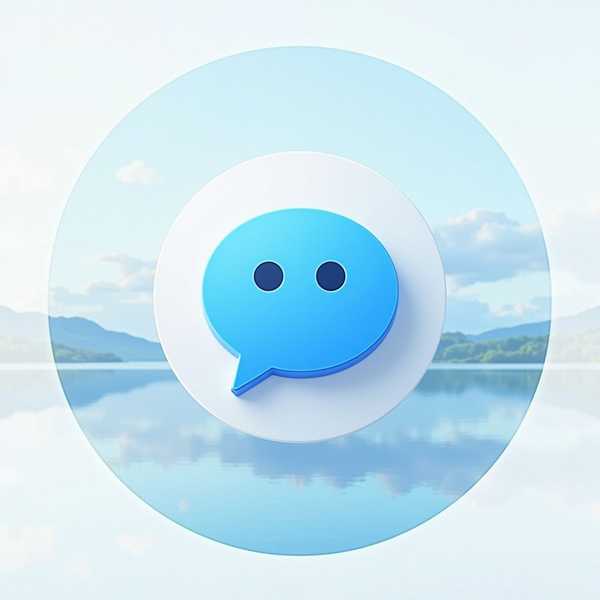电脑系统运行缓慢是许多用户头疼的问题,无论是开机卡顿、程序响应延迟,还是频繁卡死,都可能影响工作效率和娱乐体验。本文将直接切入核心,从硬件、软件、系统设置等多角度分析10个常见原因,并提供已验证的解决方案,帮助你快速恢复电脑流畅度。无论是Windows还是其他系统,这些方法都能对症下药,无需专业背景也能轻松操作。
1、系统与驱动未更新

过时的操作系统和驱动程序是性能下降的隐形杀手。微软每月发布的Windows更新包含安全补丁和性能优化,而显卡、声卡等驱动更新能修复兼容性问题并提升硬件效率。检查方法:在Windows设置中点击「更新与安全」,选择「检查更新」。若发现可选更新中的驱动程序,建议一并安装。对于非系统自带硬件,可使用「驱动人生」等工具自动检测并安装最新驱动。若更新后出现异常(如24H2版本导致的兼容性问题),可通过回退驱动或卸载最近更新解决。
2、后台程序占用资源
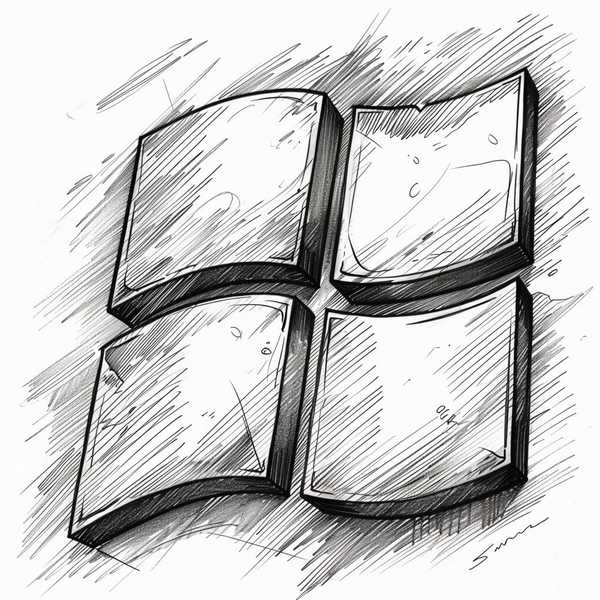
开机自启的软件和后台进程会偷偷吃掉内存和CPU资源。例如微信、云盘等常驻程序,即使未主动使用也会拖慢系统。解决步骤:按Ctrl+Shift+Esc打开任务管理器,在「启动」选项卡中禁用非必要程序(如更新助手、广告推送服务)。高级用户还可通过「系统配置」(输入msconfig)或注册表编辑器进一步清理深层启动项。注意保留安全软件和输入法,避免影响正常功能。
3、磁盘空间不足
C盘爆满会导致系统无法缓存临时文件,甚至触发虚拟内存告警。重点清理目标包括:系统临时文件(通过「磁盘清理」工具)、微信/QQ聊天记录(在软件设置中修改存储路径)、以及休眠文件(命令powercfg -h off关闭休眠可释放数GB空间)。对于长期不用的文件,建议迁移至外接硬盘或云存储。若使用固态硬盘(SSD),需保留至少15%剩余空间以维持性能。
4、虚拟内存设置不当
当物理内存不足时,系统会借用硬盘空间作为虚拟内存。默认设置可能无法满足高性能需求,尤其是运行大型软件(如SOLIDWORKS)或游戏时。优化方法:进入「高级系统设置」→「性能选项」→「虚拟内存」,取消自动管理后,将大小设置为物理内存的1.5-2倍(如16G内存设为24G-32G)。建议将分页文件放在SSD上以加速读写,但需注意频繁写入可能影响SSD寿命。
5、硬盘碎片堆积
机械硬盘(HDD)长期使用后会产生文件碎片,导致读取速度下降。Windows内置的「碎片整理和优化驱动器」工具可解决此问题:分析磁盘后,对碎片率超过10%的分区进行整理(每月1次即可)。注意:固态硬盘无需碎片整理,反而会损耗寿命!若系统提示「驱动器内容已更改」,可能是其他程序正在占用文件,建议关闭所有应用后重试。
6、视觉效果拖累性能
Windows的动画、阴影等特效会消耗GPU资源。老旧电脑可关闭这些效果提升流畅度:搜索「调整Windows的外观和性能」,选择「调整为最佳性能」。保留「平滑屏幕字体边缘」和「显示缩略图」即可平衡视觉与性能。游戏玩家还应在显卡控制面板中关闭垂直同步,并确保游戏运行在独显模式下。
7、病毒或恶意软件
挖矿病毒、广告插件等恶意程序会占用大量系统资源。典型症状包括CPU持续高占用、莫名弹窗或浏览器主页被篡改。解决方法:使用Windows Defender全盘扫描,或安装腾讯电脑管家等工具深度查杀。对于顽固病毒,可尝试进入安全模式(开机时按F8)进行清理。日常应避免下载,并定期更新杀毒软件病毒库。
8、硬件老化或配置不足
若电脑已使用5年以上,升级硬件可能是最彻底的解决方案。优先级排序:①加装内存条(建议至少8GB);②更换SSD(系统盘首选NVMe协议);③清理散热风扇(过热会导致CPU降频)。笔记本电脑用户可通过外接显卡坞提升图形性能。升级前需确认主板兼容性,例如DDR4内存不可与DDR3插槽混用。创新科技网 WwW.zqCyZG.CoM
9、系统文件损坏
非正常关机或软件冲突可能导致系统文件丢失。修复步骤:以管理员身份运行命令提示符,输入sfc /scannow扫描并修复损坏文件。若问题依旧,使用DISM命令修复系统镜像。严重情况下可尝试「重置此电脑」(保留个人文件重装系统)。注意:操作前备份重要数据,避免意外丢失。
10、电源管理策略错误
省电模式会限制CPU性能以延长续航,但可能导致卡顿。调整方法:在控制面板中打开「电源选项」,选择「高性能」模式(台式机)或「平衡」模式(笔记本)。游戏本用户还可启用厂商提供的「野兽模式」以释放全部性能。若使用电池时频繁降频,检查电池健康度,必要时更换电池。